Überprüfen Sie zunächst, ob Ihr Laufwerk ordnungsgemäß an Ihren PC angeschlossen ist
- Ein fehlendes Laufwerk D in Windows 11 wird normalerweise durch eine unsachgemäße Verbindung der Festplatte mit dem PC verursacht.
- Durch erneutes Scannen Ihrer Laufwerke mit der Datenträgerverwaltung und Ausführen von SFC- und DISM-Scans wird das Problem schnell behoben.

Der Fall eines fehlenden Laufwerks D unter Windows 11 ist oft einfach zu beheben, da es sich meist um eine schlechte Kabelverbindung handelt. In dieser Anleitung werden wir alle Lösungen untersuchen, um Ihr D-Laufwerk unter Windows 11 wiederherzustellen.
Warum ist mein Laufwerk D plötzlich verschwunden?
- Insbesondere wenn es sich um ein externes Laufwerk handelt, kann dieses Problem durch eine fehlerhafte Verbindung des Datenkabels mit Ihrem PC verursacht werden.
- Möglicherweise hat ein Systemupdate zu einer Nichtübereinstimmung der Treiber geführt und daher wird Ihr Laufwerksbuchstabe D nicht im Datei-Explorer angezeigt. Dieses Problem kann auch durch einen veralteten Festplattentreiber verursacht werden.
- Eine physische Beschädigung des Laufwerks kann auch dazu führen, dass es aus dem Datei-Explorer oder dem System verschwindet.
- Obwohl weniger wahrscheinlich, können Malware und Viren das System verändern und das Problem mit dem fehlenden Laufwerk D verursachen, sodass die Durchführung eines vollständigen Antivirenscans nicht schaden würde.
Wie stelle ich mein Laufwerk D in Windows 11 wieder her?
Bevor Sie mit Scans und Software-Optimierungen beginnen, stellen Sie sicher, dass das Laufwerk ordnungsgemäß an Ihren PC angeschlossen ist. Ob es sich um ein externes oder internes Laufwerk handelt, überprüfen Sie nach Möglichkeit das Kabel und die Verbindung zwischen Gerät und PC.
Wenn auf Ihrem Computer ein CD- oder DVD-Laufwerk installiert ist, versuchen Sie außerdem, es vorübergehend zu trennen, da es möglicherweise den Buchstaben D: auf Ihrem PC belegt.
1. Scannen Sie Ihre Laufwerke erneut mit der Datenträgerverwaltung
- Klicken Sie mit der rechten Maustaste auf Windows Symbol und wählen Sie Datenträgerverwaltung von der Liste.
- Klicken Sie nun auf Aktion aus dem oberen Menü und wählen Sie Datenträger erneut scannen.
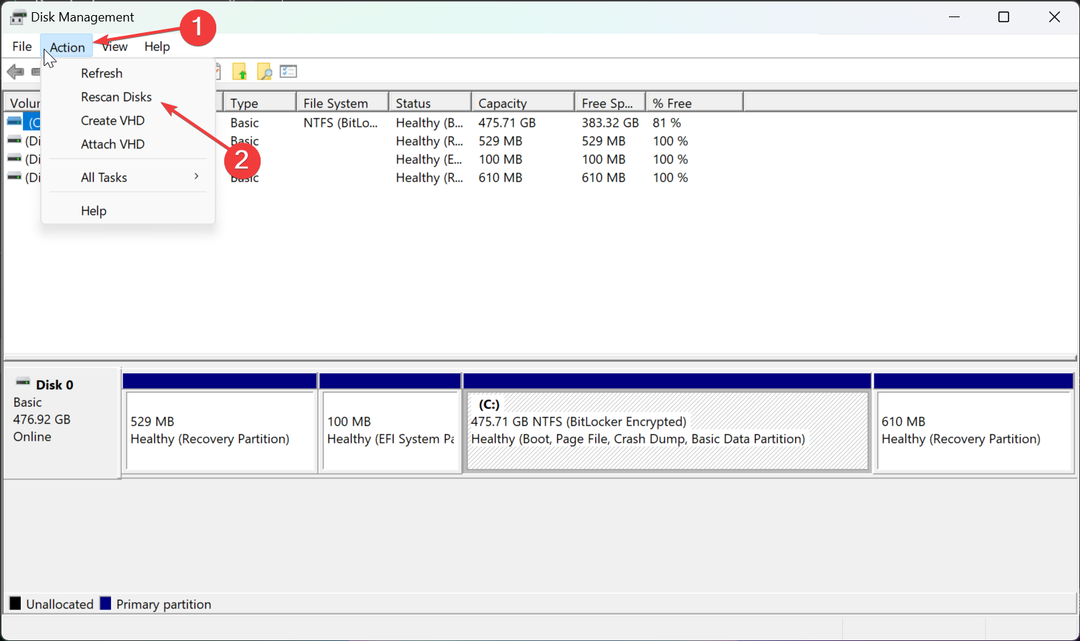
- Warten Sie, bis der Vorgang abgeschlossen ist, und prüfen Sie, ob der Laufwerksbuchstabe D erneut angezeigt wird.
Wenn Sie das Laufwerk D nicht finden können, wird das System durch einen erneuten Scan der Laufwerke in der Datenträgerverwaltung gezwungen, es erneut zu identifizieren. Wir haben auch einen Leitfaden, der Ihnen helfen wird Stellen Sie Ihre SSD in Windows 11 wieder her wenn es nicht erkannt wird.
Falls Sie die Festplatte als nicht zugewiesenen Speicherplatz oder als nicht zugewiesene Partition sehen, bedeutet das, dass Sie zuerst das Ziellaufwerk formatieren müssen. Eine unformatierte Festplatte wird im Datei-Explorer nicht mit dem Laufwerksbuchstaben D angezeigt.
2. Aktualisieren Sie die Treiber und suchen Sie nach Systemaktualisierungen
- Klicken Sie mit der rechten Maustaste auf Start drücken und auswählen Gerätemanager von der Liste.
- Erweitere das Laufwerke Klicken Sie im Abschnitt „Gerätetreiber“ mit der rechten Maustaste auf den Gerätetreiber und wählen Sie „ Treiber aktualisieren aus dem Dropdown-Menü.

- Klicke auf Automatisch nach Treibern suchen.

- Wenn das System neue Treiber erkennt, werden diese installiert. Sie können auch das auswählen Eigenschaften Option in Schritt 2, gehen Sie zu Treiber Registerkarte und wählen Sie Rollback-Treiber. Falls das Problem nach einem Windows-Update auftritt, wird dadurch der richtige Festplattentreiber wiederhergestellt.
- Geben Sie außerdem ein Aktualisierung In Windows-Suche Leiste und wählen Sie Auf Updates prüfen. Von dort aus installieren Sie alle aktuellen Windows 11-Updates.
Wenn Ihr D-Laufwerk extern ist, sollten Sie auch den USB-Port-Treiber dafür aktualisieren oder einfach versuchen, den Treiber mit einem anderen von Ihrem Computer aus zu verbinden.
Falls Sie dieser Lösung nicht folgen können, finden Sie in unserem Leitfaden weiter So aktualisieren Sie die Treiber unter Windows 11 werde weitere Informationen bereitstellen.
3. Überprüfen Sie Ihr Laufwerk auf Fehler
- Drücke den Suchen Feld, Typ cmd, und wählen Sie Als Administrator ausführen öffnen Eingabeaufforderung mit allen Privilegien.
- Geben oder fügen Sie nun den folgenden Befehl ein und drücken Sie Eingeben um es auszuführen:
chkdsk d: /f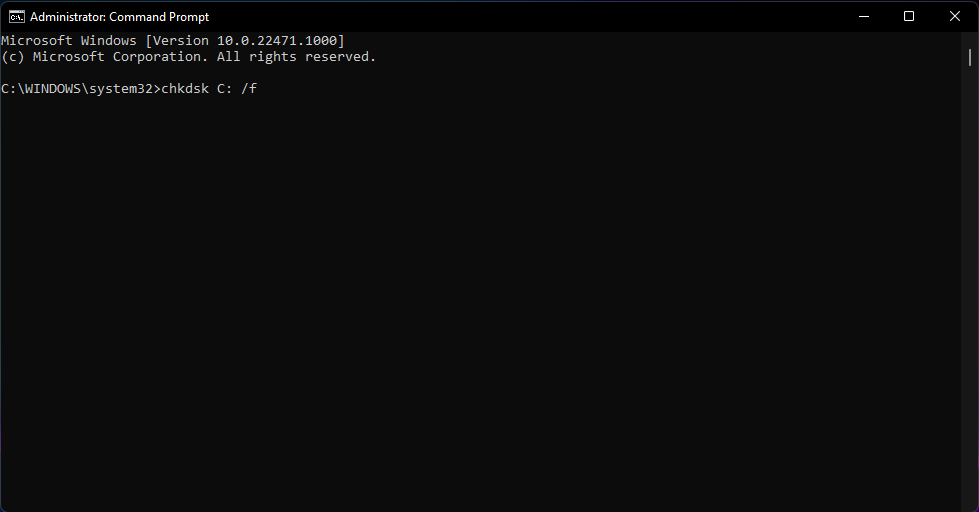
- Wenn es sich bei dem Laufwerk D um eine SSD handelt, verwenden Sie stattdessen den folgenden Befehl:
chkdsk d: /f /r /x - Auch wenn D ist eine Partition von Ihnen C fahren, ersetzen D mit C in den Befehlszeilen.
- Wenn Sie eine Meldung erhalten, dass der Scan nicht ausgeführt werden kann, weil das Laufwerk verwendet wird, starten Sie Ihren PC neu und wiederholen Sie den Vorgang.
Falls Sie Probleme damit haben, lesen Sie unseren Leitfaden weiter So beheben Sie Festplattenfehler unter Windows.
4. Führen Sie SFC- und DISM-Scans aus
- Typ cmd In Suchen und auswählen Als Administrator ausführen aus den Ergebnissen.
- Geben oder fügen Sie den folgenden Befehl ein und drücken Sie Eingeben um es auszuführen:
sfc /scannow
- Führen Sie nach Abschluss des Scans den folgenden Befehl aus:
DISM /Online /Cleanup-Image /RestoreHealth
- Starten Sie Ihren PC neu und prüfen Sie, ob der D Laufwerk ist jetzt wieder aufgetaucht.
Sollte die Laufwerk fehlt nach einem Windows-Update, der hervorgehobene Leitfaden hilft Ihnen mit weiteren Informationen.
Wenn alle diese Methoden fehlschlagen, können Sie es auch versuchen Wiederherstellen Ihres Windows 11 zu einem früheren Zeitpunkt, als Ihr Laufwerk D angezeigt wurde.
Tipps und Tricks, um das Verschwinden von Laufwerken in Zukunft zu verhindern
- Halten Sie die Systemtreiber mit automatischen Updates auf dem neuesten Stand. Sie können auch verwenden Treiberaktualisierungstools wenn Sie die manuellen Verfahren vermeiden möchten.
- Festplatten können jederzeit ausfallen, manchmal ohne Vorwarnung. Daher müssen Sie regelmäßig Sicherungen wichtiger Datendateien von Ihrem PC durchführen. Und wenn Sie das nicht manuell tun möchten, gibt es auch solche tolle Backup-Tools das macht das automatisch.
- Auch die angemessene Verwaltung des Festplattenspeichers ist etwas, auf das Sie achten sollten. Halten Sie Ihre Ordner und Dateien ordentlich organisiert und löschen Sie regelmäßig unnötige Programme und Junk-Dateien.
- Benutzen Festplattenverwaltungstools hilft Ihnen auch dabei, jederzeit den Zustand des Laufwerks zu beurteilen.
Das ist es! Wir hoffen, dass das fehlende Laufwerk nun wieder da ist und Sie auf Ihre darauf gespeicherten persönlichen Dateien zugreifen können.
Falls Sie noch ein älteres Betriebssystem verwenden, finden Sie hier unsere Anleitung So beheben Sie ein fehlendes Laufwerk unter Windows 10 wird dir helfen.
Das Problem kann auch auftreten, wenn Der Laufwerksbuchstabe ist nicht verfügbar, aber unsere hervorgehobene Anleitung bietet auch Schritt-für-Schritt-Anleitungen zur Behebung dieses Problems.
Wenn Sie Fragen oder Anregungen haben, zögern Sie nicht, uns im folgenden Abschnitt einen Kommentar zu hinterlassen.
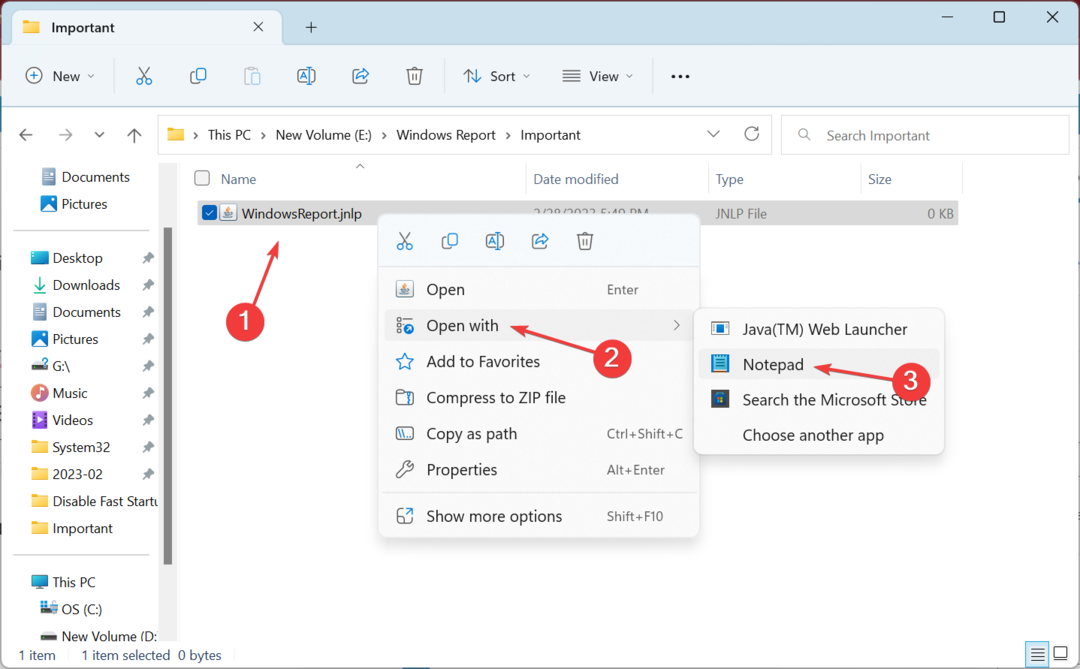

![Die 5 besten VPNs für Windows 11 [Testat vor 3 Monaten]](/f/8fbc80640c8839ceb9346dd3e0d7916a.jpg?width=300&height=460)